各位使用ubuntu的使用者們,常常會因為要使用到root權限複製檔案或者是修改檔案內容,
而常常要打sudo指令而感到有點麻煩嗎?
在此教大家如何建立一桌面捷徑,並且可以使用root的權限直接打開Ubuntu的檔案總管,就可以任意修改檔案或資料唷。
像是換字型,也可以透過這個來作唷!
大家可以參考「Ubuntu 更換 LiHei Pro 儷黑Pro 字型 (超詳細教學)」這篇文章。
這對新手或者老手來說都是易學,且有用的唷!
對於使用windows而轉換到ubuntu的使用者所使用的經驗來說,此方法會方便你進入ubuntu的世界唷。
請看以下詳細的圖文教學。
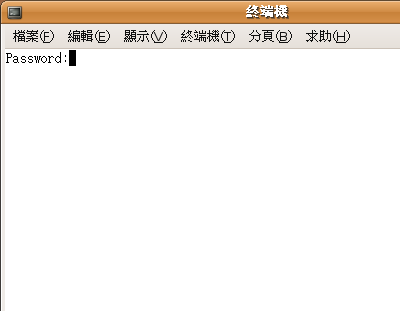 圖六、會跳出一各終端機視窗,要你輸入管理者的密碼。輸入後按下enter。
圖六、會跳出一各終端機視窗,要你輸入管理者的密碼。輸入後按下enter。ps.在linux的作業系統下,在終端機輸入密碼是看不到*號的,與windows不同
使用者請注意唷!所以別當作當機,有輸入正確即可。
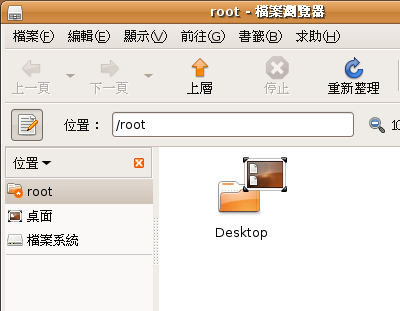 圖八、以上指令跑完畢後,就會跳出檔案總管啦,這時候就可以為所欲為啦,就當成是在windows下開檔案總管了。
圖八、以上指令跑完畢後,就會跳出檔案總管啦,這時候就可以為所欲為啦,就當成是在windows下開檔案總管了。最後當你執行完你要做的事後!將這個以root開啟的檔案總管視窗關掉,root的權限就會自動消除啦。這樣也就回復一般的身份了^ ^。以後有用到在直接執行這個捷徑就ok嘍。
此方法,在以後常用ubuntu的時候一定會很實用。
感謝大家加入ubuntu的世界,也祝大家使用ubuntu愉快唷!
以上文章轉自M.K 蔡孟珂的部落格手札
此方法,在以後常用ubuntu的時候一定會很實用。
感謝大家加入ubuntu的世界,也祝大家使用ubuntu愉快唷!
以上文章轉自M.K 蔡孟珂的部落格手札
全站熱搜

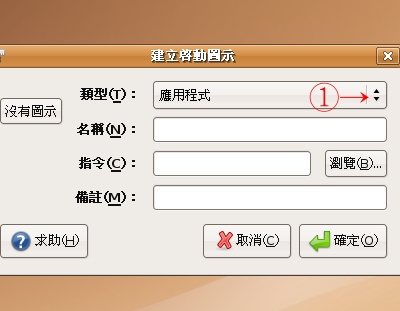

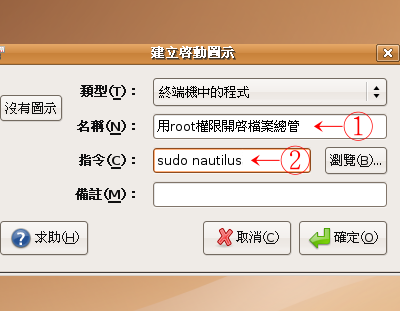
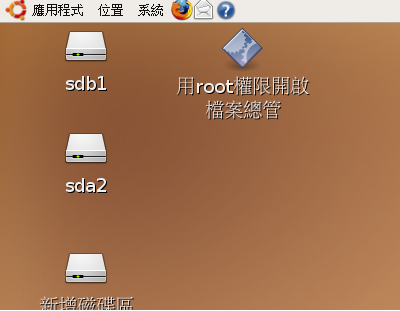
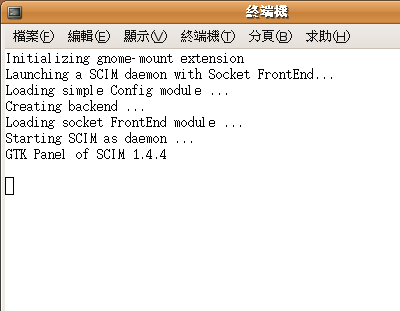


 留言列表
留言列表


